Bạn có bao giờ nghĩ rằng một chiếc điện thoại di động có thể thay thế cả những phần mềm chỉnh sửa ảnh chuyên nghiệp? Nếu bạn đang sở hữu một chiếc Samsung Galaxy, câu trả lời là có. Trình chỉnh sửa ảnh tích hợp sẵn trên điện thoại Samsung không chỉ cung cấp các công cụ cơ bản mà còn trang bị hàng loạt tính năng mạnh mẽ, đặc biệt là với sự hỗ trợ của Galaxy AI, giúp việc chỉnh sửa ảnh trở nên nhanh chóng, dễ dàng và hiệu quả hơn bao giờ hết. Đối với nhiều người dùng, các công cụ của bên thứ ba giờ đây đã trở nên không cần thiết.
Trải nghiệm chỉnh sửa ảnh trên điện thoại Samsung mang đến sự tiện lợi vượt trội. Bạn không cần phải tải thêm ứng dụng nặng nề hay chuyển đổi qua lại giữa nhiều phần mềm. Tất cả những gì bạn cần để biến những bức ảnh thông thường thành tác phẩm nghệ thuật đều nằm gọn trong ứng dụng Thư viện (Gallery) mặc định. Từ việc loại bỏ các chi tiết thừa đến việc nâng cấp chân dung, trí tuệ nhân tạo của Samsung đã mở ra một kỷ nguyên mới cho việc sáng tạo hình ảnh ngay trên thiết bị cầm tay của bạn.
Các Tính Năng Chỉnh Sửa Ảnh Nổi Bật Trên Samsung Galaxy
Trình chỉnh sửa ảnh tích hợp của Samsung không chỉ dừng lại ở các tùy chọn cắt, xoay hay thêm bộ lọc cơ bản. Nó được trang bị những công cụ tiên tiến, tận dụng tối đa sức mạnh của AI để mang lại kết quả đáng kinh ngạc.
1. Xóa Vật Thể và Làm Sạch Ảnh với Object Eraser
Một trong những tính năng được yêu thích nhất là công cụ xóa vật thể (Object Eraser). Nó cho phép người dùng loại bỏ bóng đổ hoặc các chi tiết phản chiếu không mong muốn khỏi ảnh chỉ với vài cú chạm. Điều này đặc biệt hữu ích khi bạn chụp ảnh ở nơi có ánh sáng phức tạp hoặc bị các vật thể xung quanh làm phiền.
Để sử dụng, bạn chỉ cần mở ảnh trong trình chỉnh sửa ảnh của ứng dụng Thư viện, chọn tab Công cụ (biểu tượng bốn ô vuông) và sau đó chọn Xóa vật thể. Từ đây, bạn có thể chọn Xóa bóng hoặc Xóa phản chiếu tùy theo nhu cầu. Trình chỉnh sửa ảnh sẽ tự động phân tích hình ảnh và loại bỏ các yếu tố không mong muốn một cách thông minh, mang lại bức ảnh sạch sẽ và chuyên nghiệp.
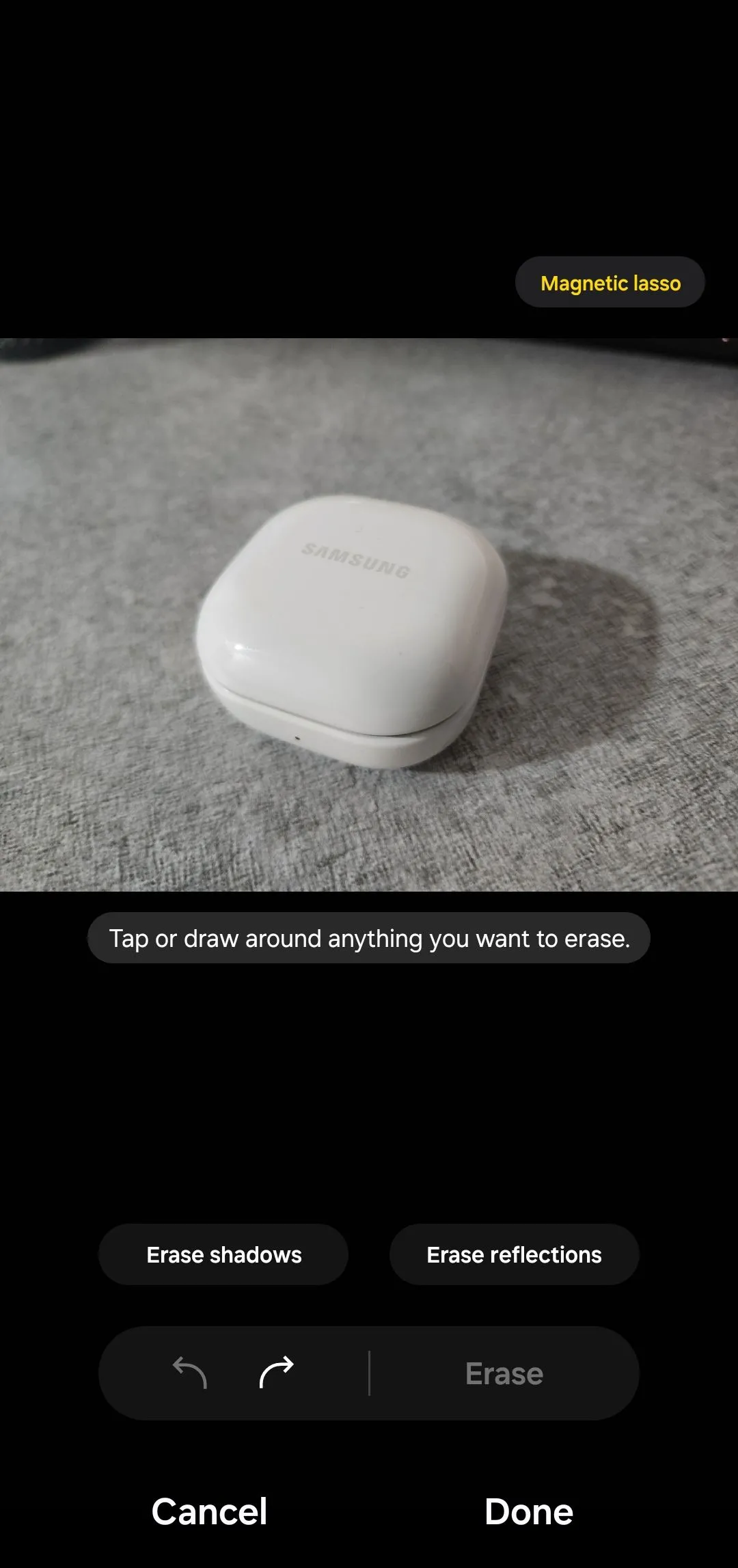 Tính năng xóa vật thể, bóng và phản chiếu trên trình chỉnh sửa ảnh Samsung Galaxy.
Tính năng xóa vật thể, bóng và phản chiếu trên trình chỉnh sửa ảnh Samsung Galaxy.
2. Sức Mạnh Galaxy AI: Thay Đổi Kích Thước, Vị Trí và Xóa Đối Tượng Thông Minh
Galaxy AI là một lý do quan trọng khiến trình chỉnh sửa ảnh của Samsung trở nên vượt trội. Với công nghệ này, bạn có thể dễ dàng thay đổi kích thước, di chuyển vị trí hoặc thậm chí xóa hoàn toàn các đối tượng trong ảnh.
Ví dụ, nếu bạn muốn di chuyển một vật thể trong ảnh, chỉ cần nhấn vào biểu tượng Galaxy AI trong trình chỉnh sửa ảnh, sau đó chạm và giữ vật thể bạn muốn điều chỉnh. Sau khi ứng dụng nhận diện, bạn có thể dùng các góc để thay đổi kích thước hoặc kéo thả đến vị trí khác. Nếu muốn xóa bỏ hoàn toàn, bạn chỉ cần chạm vào biểu tượng cục tẩy.
 Giao diện tính năng Galaxy AI trong ứng dụng chỉnh sửa ảnh của Samsung.
Giao diện tính năng Galaxy AI trong ứng dụng chỉnh sửa ảnh của Samsung.
 Thao tác di chuyển hoặc thay đổi kích thước vật thể bằng Galaxy AI trên điện thoại Samsung Galaxy.
Thao tác di chuyển hoặc thay đổi kích thước vật thể bằng Galaxy AI trên điện thoại Samsung Galaxy.
Điều ấn tượng là Galaxy AI không chỉ xóa đối tượng mà còn lấp đầy không gian trống bằng các họa tiết và màu sắc phù hợp từ môi trường xung quanh, giúp bức ảnh trông hoàn toàn tự nhiên.
3. Generative Edit: Mở Rộng Ảnh và Điền Đầy Nền Hoàn Hảo
Đôi khi, ảnh của bạn có thể không được căn chỉnh hoàn hảo, đối tượng bị cắt mất một phần hoặc chủ thể bị lệch tâm. Công cụ Generative Edit trên điện thoại Samsung sẽ là giải pháp đắc lực cho những tình huống này.
 Sử dụng tính năng Generative Edit của Galaxy AI để chỉnh sửa và mở rộng ảnh.
Sử dụng tính năng Generative Edit của Galaxy AI để chỉnh sửa và mở rộng ảnh.
Với tính năng này, bạn có thể chạm vào biểu tượng Galaxy AI trong trình chỉnh sửa ảnh, sử dụng thanh trượt nghiêng để căn chỉnh ảnh một cách hoàn hảo, sau đó nhấn Tạo (Generate). AI sẽ phân tích các yếu tố xung quanh và tự động điền vào bất kỳ khu vực bị thiếu hoặc lệch nào. Cho dù là chỉnh sửa đường chân trời bị nghiêng, lấp đầy nền ảnh, hay điều chỉnh một khung hình bị cắt vụn, công cụ này hoạt động cực kỳ ấn tượng.
4. Từ Ý Tưởng Đến Hiện Thực: Tính Năng Sketch to Image
Một tính năng AI tuyệt vời khác trong trình chỉnh sửa ảnh của Samsung là Sketch to Image. Nếu bạn có một ý tưởng muốn thêm vào hình ảnh—cho dù đó là một đối tượng, hình dạng hoặc thiết kế cụ thể—bạn có thể chạm vào biểu tượng Galaxy AI và chọn Phác thảo thành ảnh (Sketch to Image).
Từ đó, bạn chỉ cần vẽ một bản phác thảo thô trên màn hình và nhấn Tạo (Generate). Galaxy AI sẽ phân tích bản phác thảo của bạn và biến nó thành một đối tượng hoàn chỉnh, liền mạch, phù hợp với bức ảnh.
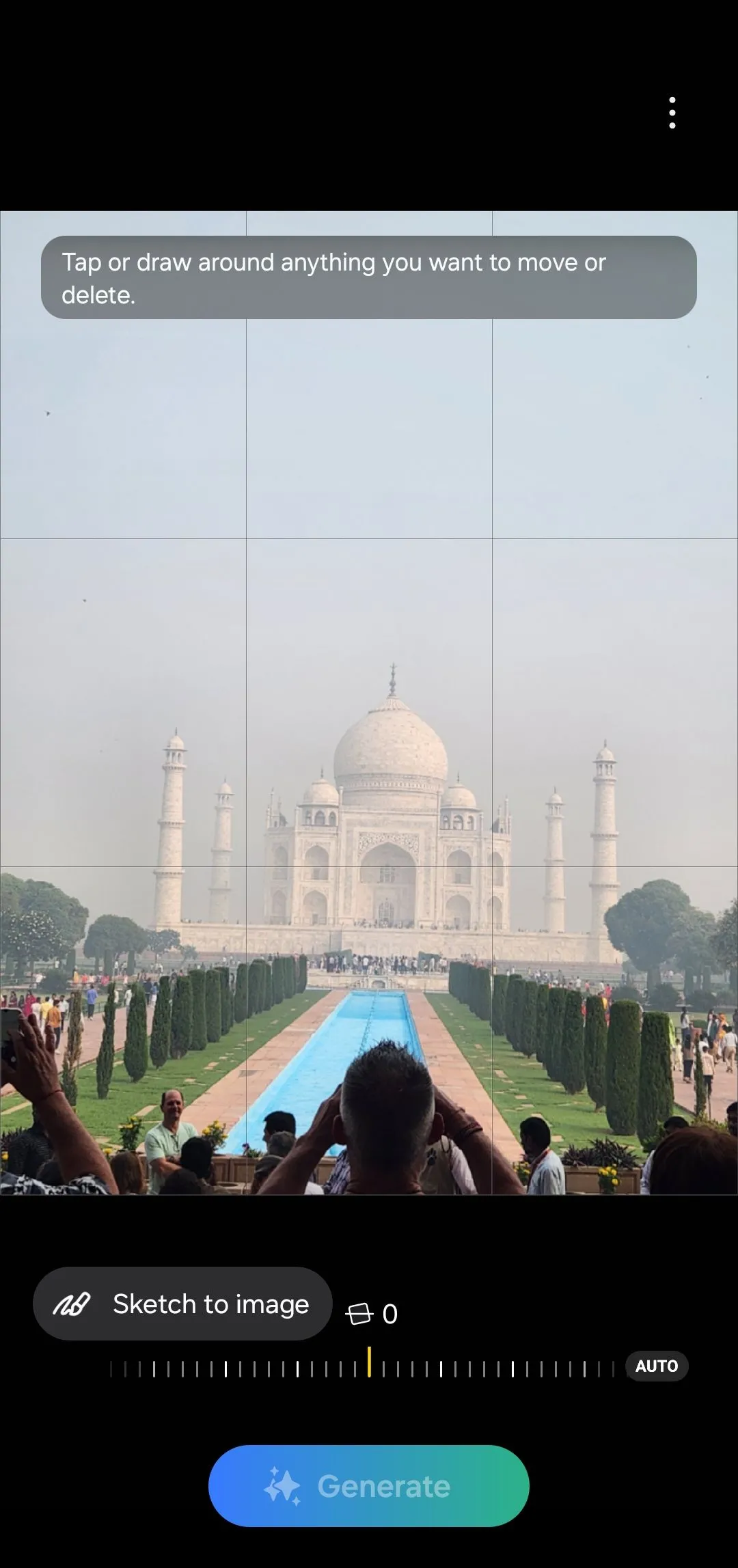 Tùy chọn Sketch to Image trong trình chỉnh sửa ảnh trên điện thoại Samsung.
Tùy chọn Sketch to Image trong trình chỉnh sửa ảnh trên điện thoại Samsung.
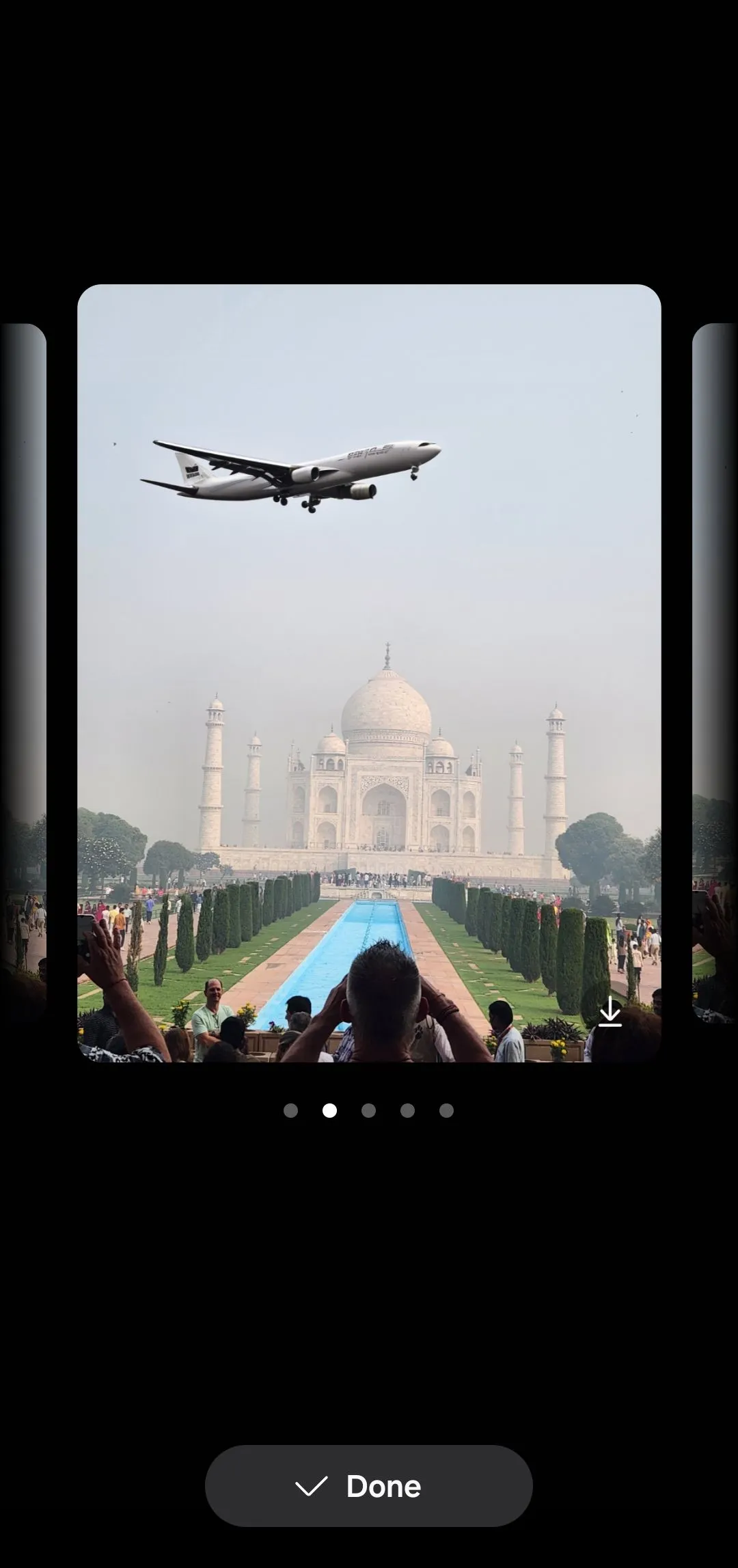 Minh họa tính năng Sketch to Image biến hình phác thảo thành máy bay trên ảnh Taj Mahal.
Minh họa tính năng Sketch to Image biến hình phác thảo thành máy bay trên ảnh Taj Mahal.
Điều thú vị của tính năng này là nó cung cấp nhiều biến thể để bạn lựa chọn, giúp bạn chọn được kết quả phù hợp nhất với hình ảnh của mình. Khả năng công cụ này diễn giải các hình vẽ nguệch ngoạc đơn giản thành những hình ảnh thực tế, phù hợp với phong cách và ngữ cảnh của bức ảnh luôn khiến người dùng phải kinh ngạc.
5. Thêm Sticker, Biểu Tượng Cảm Xúc và Văn Bản Sống Động
Mặc dù các ứng dụng mạng xã hội như Instagram giúp việc thêm biểu tượng cảm xúc và sticker vào ảnh rất dễ dàng, nhưng việc sử dụng trình chỉnh sửa ảnh trong ứng dụng Thư viện sẽ tiện lợi hơn, giúp bạn tránh việc liên tục chuyển đổi giữa các ứng dụng.
 Ảnh đền Taj Mahal trong giao diện trình chỉnh sửa ảnh tích hợp của Samsung.
Ảnh đền Taj Mahal trong giao diện trình chỉnh sửa ảnh tích hợp của Samsung.
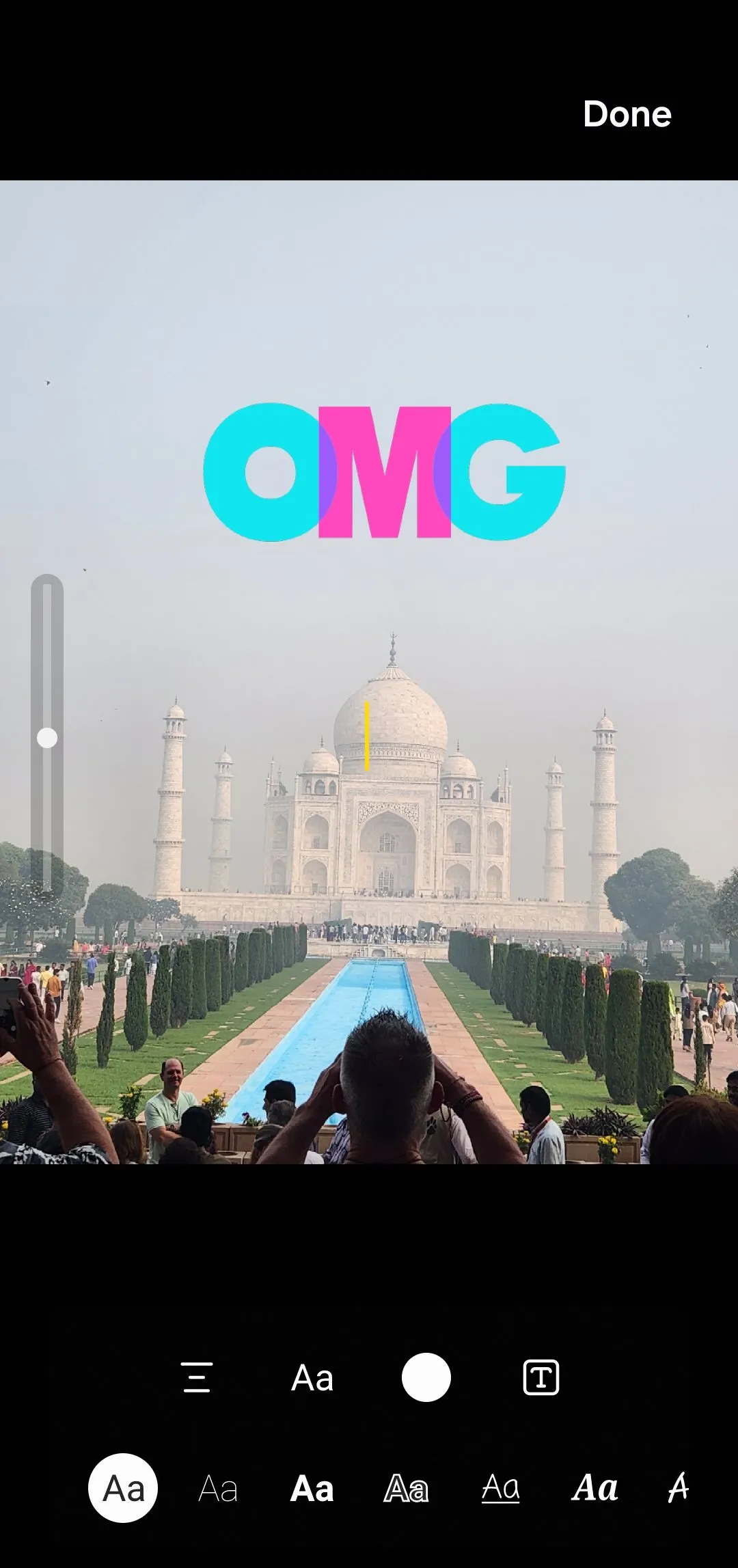 Thêm sticker chữ OMG vào ảnh Taj Mahal bằng trình chỉnh sửa ảnh Galaxy.
Thêm sticker chữ OMG vào ảnh Taj Mahal bằng trình chỉnh sửa ảnh Galaxy.
Cho dù bạn muốn thêm một biểu tượng cảm xúc dễ thương, một sticker vui nhộn, hay một hình ảnh độc đáo, bạn đều có thể làm được tất cả bằng cách truy cập Trang trí (Decorations) > Sticker trong trình chỉnh sửa ảnh. Nếu muốn sáng tạo hơn, bạn cũng có thể thêm văn bản và điều chỉnh phông chữ, kích thước, màu sắc để phù hợp hoàn hảo với tâm trạng hoặc chủ đề của hình ảnh.
6. Chỉnh Sửa Khuôn Mặt Chuyên Nghiệp với Face Effects
Trình chỉnh sửa ảnh Samsung còn hỗ trợ bạn tinh chỉnh các chi tiết nhỏ trong ảnh. Nếu bạn muốn tăng cường chất lượng ảnh chân dung hoặc ảnh tự sướng, bạn có thể vào Công cụ (Tools) > Hiệu ứng khuôn mặt (Face Effects) và điều chỉnh các yếu tố như độ mịn da, tông màu da, đường viền hàm và nhiều hơn nữa.
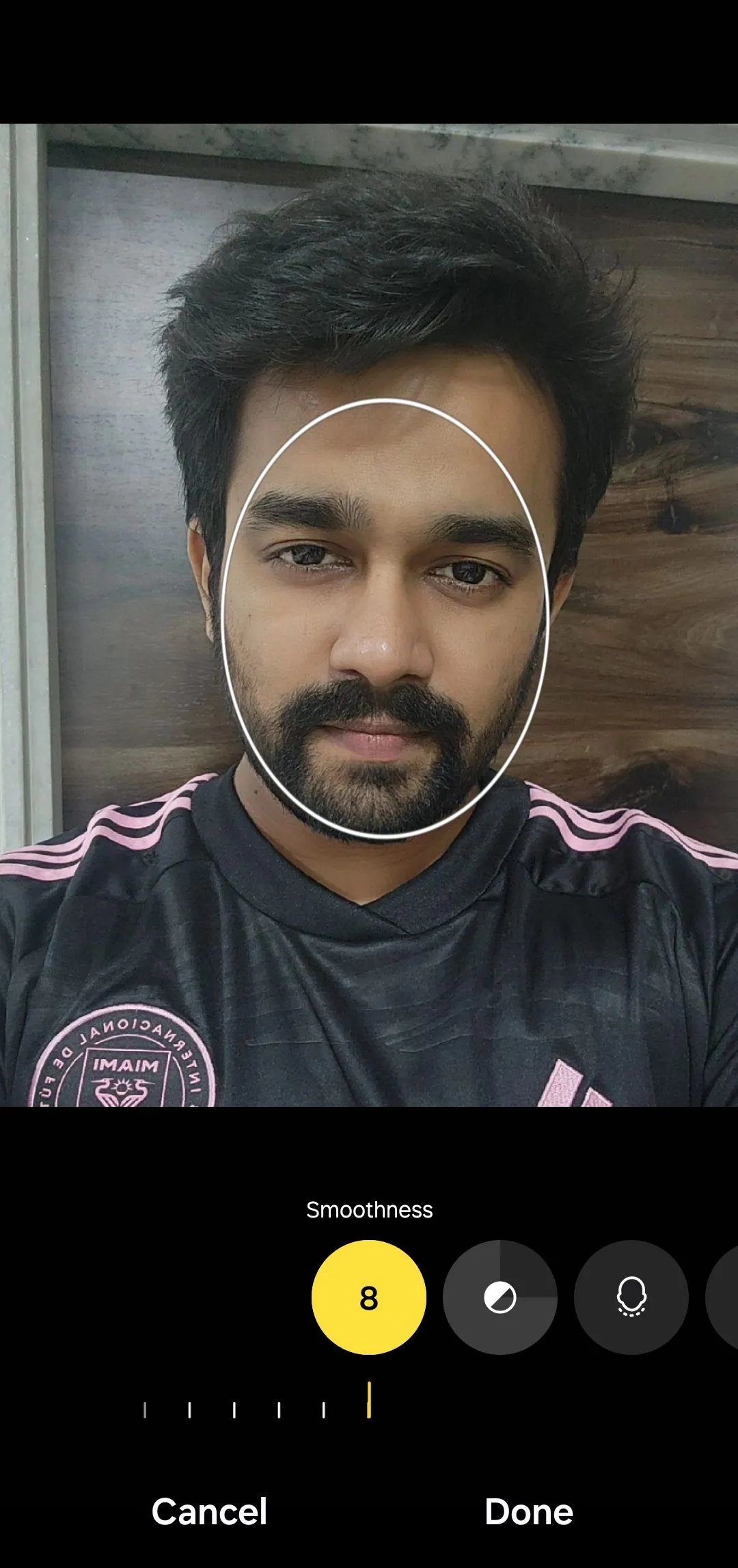 Tùy chọn làm mịn da trong tính năng Face Effects của trình chỉnh sửa ảnh Samsung.
Tùy chọn làm mịn da trong tính năng Face Effects của trình chỉnh sửa ảnh Samsung.
Một tính năng đặc biệt hữu ích là khả năng sửa lỗi trên da và loại bỏ mắt đỏ chỉ với vài cú chạm. Cho dù đó là một nốt mụn bạn không muốn xuất hiện trong ảnh hay hiện tượng mắt đỏ thường thấy khi dùng đèn flash, bạn đều có thể nhanh chóng chỉnh sửa những khuyết điểm đó mà không cần đến ứng dụng riêng biệt nào.
7. Biến Ảnh Tự Sướng Thành Tác Phẩm Nghệ Thuật với Portrait Studio AI
Portrait Studio AI là một tính năng thú vị khác mà bạn có thể yêu thích. Nó cho phép bạn biến bất kỳ ảnh tự sướng nào thành một tác phẩm độc đáo và sáng tạo, như chân dung kiểu truyện tranh, hoạt hình 3D, phác thảo, hoặc thậm chí là phiên bản màu nước của chính bạn.
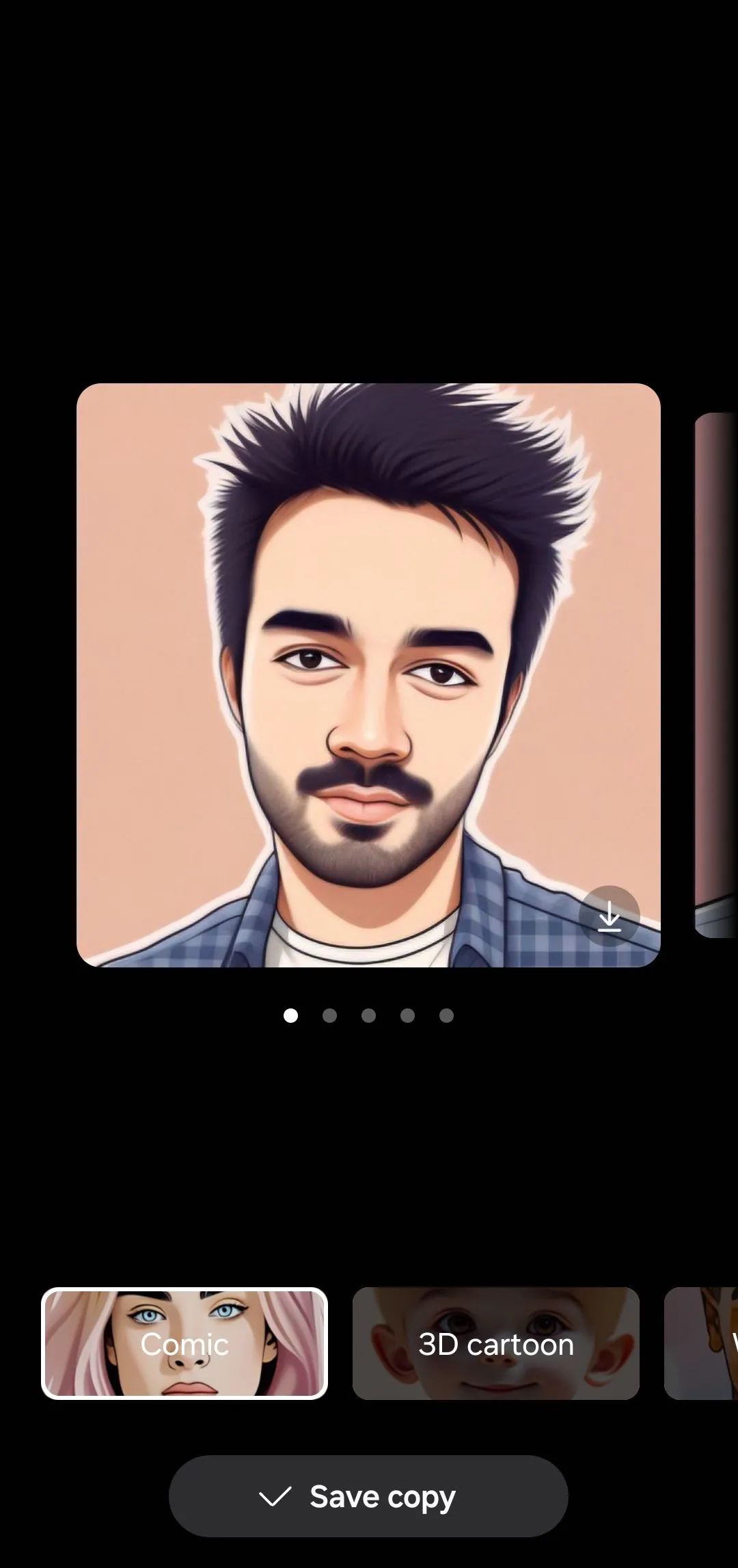 Chân dung phong cách truyện tranh được tạo ra bằng Portrait Studio AI trên điện thoại Samsung.
Chân dung phong cách truyện tranh được tạo ra bằng Portrait Studio AI trên điện thoại Samsung.
Quá trình này cực kỳ dễ dàng—bạn chỉ cần mở ảnh tự sướng trong trình chỉnh sửa ảnh, chạm vào biểu tượng Galaxy AI và chọn tùy chọn Portrait Studio. Từ đó, bạn có thể chọn từ nhiều kiểu dáng khác nhau—Truyện tranh (Comic), Hoạt hình 3D (3D Cartoon), Màu nước (Watercolor), hoặc Phác thảo (Sketch)—và để AI thực hiện phép thuật của nó.
8. Tối Ưu Ảnh Nhanh Chóng Chỉ Với Một Chạm
Có những lúc bạn không muốn mất nhiều công sức để chỉnh sửa ảnh. Trong những trường hợp đó, bạn có thể tin tưởng vào trình chỉnh sửa ảnh Samsung để tự động cải thiện chất lượng ảnh. Tất cả những gì bạn cần làm là truy cập tab Tông màu (Tone) và chạm vào nút Tự động (Auto).
 Ảnh tháp Eiffel trong giao diện ứng dụng chỉnh sửa ảnh trước khi tối ưu tự động.
Ảnh tháp Eiffel trong giao diện ứng dụng chỉnh sửa ảnh trước khi tối ưu tự động.
Trình chỉnh sửa ảnh sẽ tự động điều chỉnh các yếu tố như độ sáng, độ tương phản, độ bão hòa, độ sắc nét và nhiều thông số khác, làm cho bức ảnh trông sống động và hoàn thiện hơn—mà bạn không cần phải làm gì cả.
9. Sao Chép và Dán Chỉnh Sửa: Tiết Kiệm Thời Gian Hiệu Quả
Việc chỉnh sửa ảnh có thể trở nên tẻ nhạt nếu bạn phải lặp đi lặp lại cùng một điều chỉnh cho nhiều bức ảnh. May mắn thay, ứng dụng Thư viện trên điện thoại Samsung của bạn có một tính năng giúp quá trình này dễ dàng hơn rất nhiều.
Một khi bạn đã thực hiện các điều chỉnh cho một bức ảnh và muốn áp dụng chúng cho những bức ảnh khác, bạn có thể chạm vào biểu tượng ba chấm ở góc trên cùng và chọn Sao chép chỉnh sửa (Copy edits). Sau đó, bạn có thể chọn các bức ảnh khác mà bạn muốn áp dụng cùng một chỉnh sửa, chạm vào biểu tượng ba chấm một lần nữa và chọn Dán chỉnh sửa (Paste edits). Thật đơn giản!
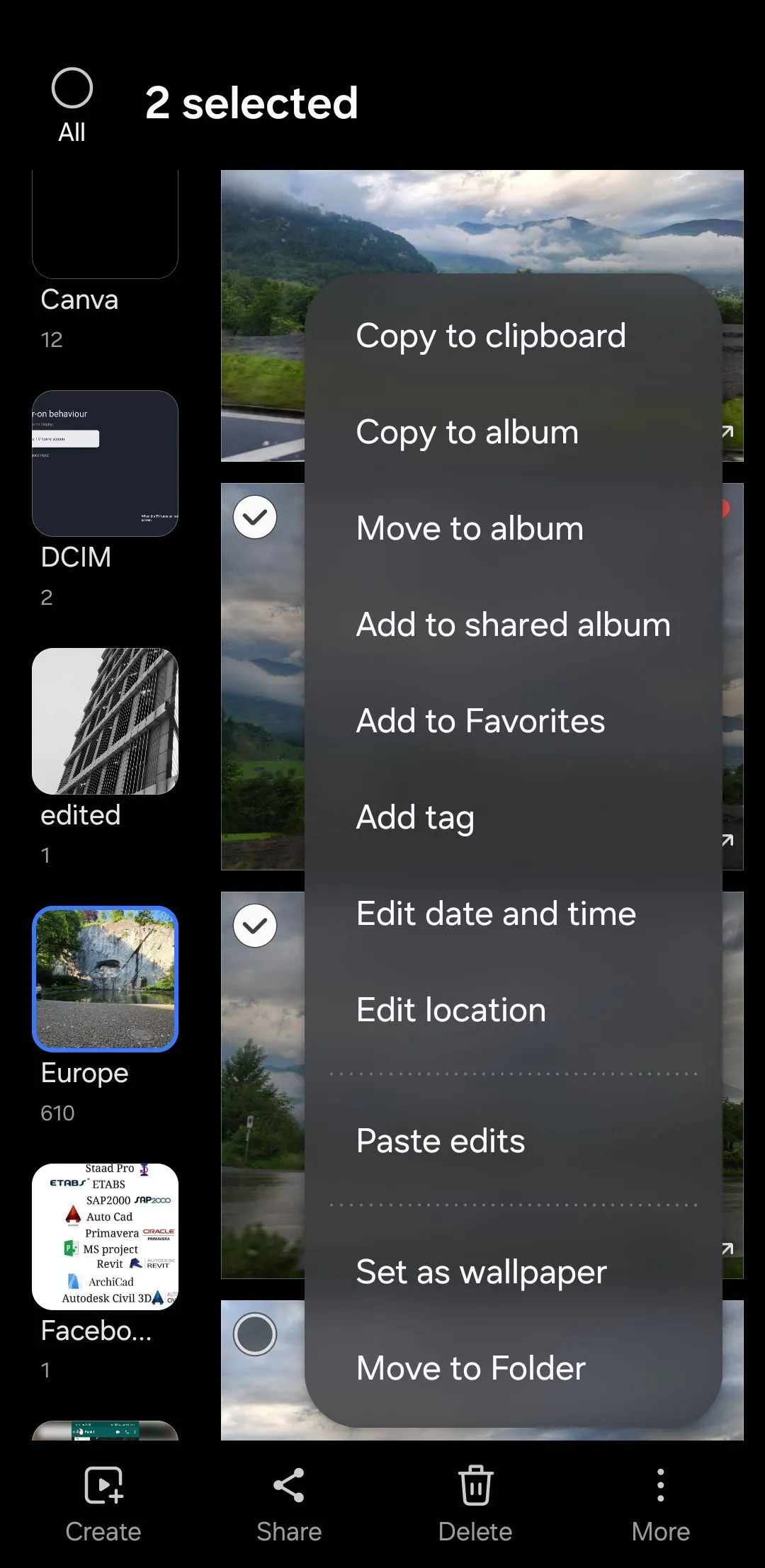 Tùy chọn dán chỉnh sửa trong ứng dụng Thư viện Samsung Galaxy giúp tiết kiệm thời gian.
Tùy chọn dán chỉnh sửa trong ứng dụng Thư viện Samsung Galaxy giúp tiết kiệm thời gian.
Kết Luận
Từ việc loại bỏ các vật thể không mong muốn đến việc tạo ra những bức chân dung nghệ thuật tuyệt đẹp, trình chỉnh sửa ảnh tích hợp trên điện thoại Samsung cung cấp tất cả các công cụ chỉnh sửa mà bạn có thể mong muốn. Với sự kết hợp giữa các tính năng cơ bản và sức mạnh của Galaxy AI, việc chỉnh sửa ảnh chưa bao giờ dễ dàng và hiệu quả đến thế. Bạn sẽ hiếm khi cần đến các ứng dụng chỉnh sửa ảnh của bên thứ ba nữa.
Hãy tận dụng tối đa những gì chiếc điện thoại Samsung Galaxy của bạn mang lại. Khám phá và thử nghiệm các tính năng chỉnh sửa ảnh mạnh mẽ này để biến những khoảnh khắc đẹp của bạn trở nên hoàn hảo hơn. Đừng ngần ngại chia sẻ những trải nghiệm và mẹo chỉnh ảnh yêu thích của bạn trong phần bình luận bên dưới!


